Nota
O acesso a esta página requer autorização. Pode tentar iniciar sessão ou alterar os diretórios.
O acesso a esta página requer autorização. Pode tentar alterar os diretórios.
APLICA-SE A: Power BI Desktop
Serviço do Power BI Aplicativos
móveis do Power BI
Os códigos QR no Power BI podem conectar qualquer coisa no mundo real diretamente às informações de BI relacionadas, sem necessidade de navegação ou pesquisa. Você pode criar um código QR no serviço do Power BI para blocos em qualquer painel, mesmo em painéis que você não pode editar. Em seguida, você coloca o código QR em um local chave. Por exemplo, você pode colá-lo em um e-mail ou imprimi-lo e colocá-lo em um local específico. Os colegas com quem partilhou o painel podem digitalizar o código QR para aceder ao mosaico a partir do respetivo dispositivo móvel. O bloco será aberto para eles no modo de foco.
Criar um código QR para um mosaico
Abra um painel no serviço do Power BI.
Selecione Mais opções (...) no canto superior direito do bloco para o qual deseja criar um código QR e escolha Abrir no modo de foco.
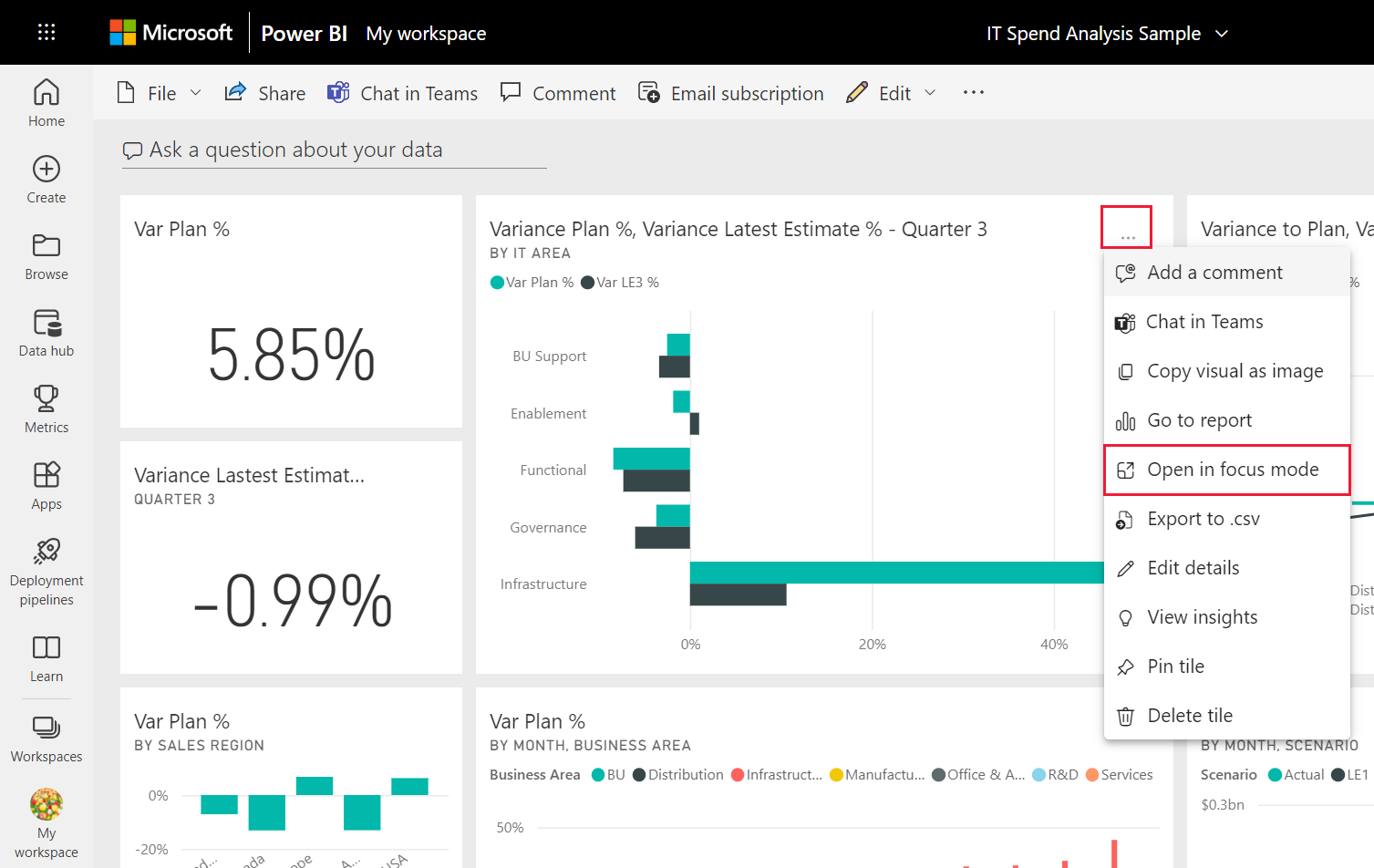
No modo de foco, selecione Mais opções (...) no canto superior direito e escolha Gerar QR Code.
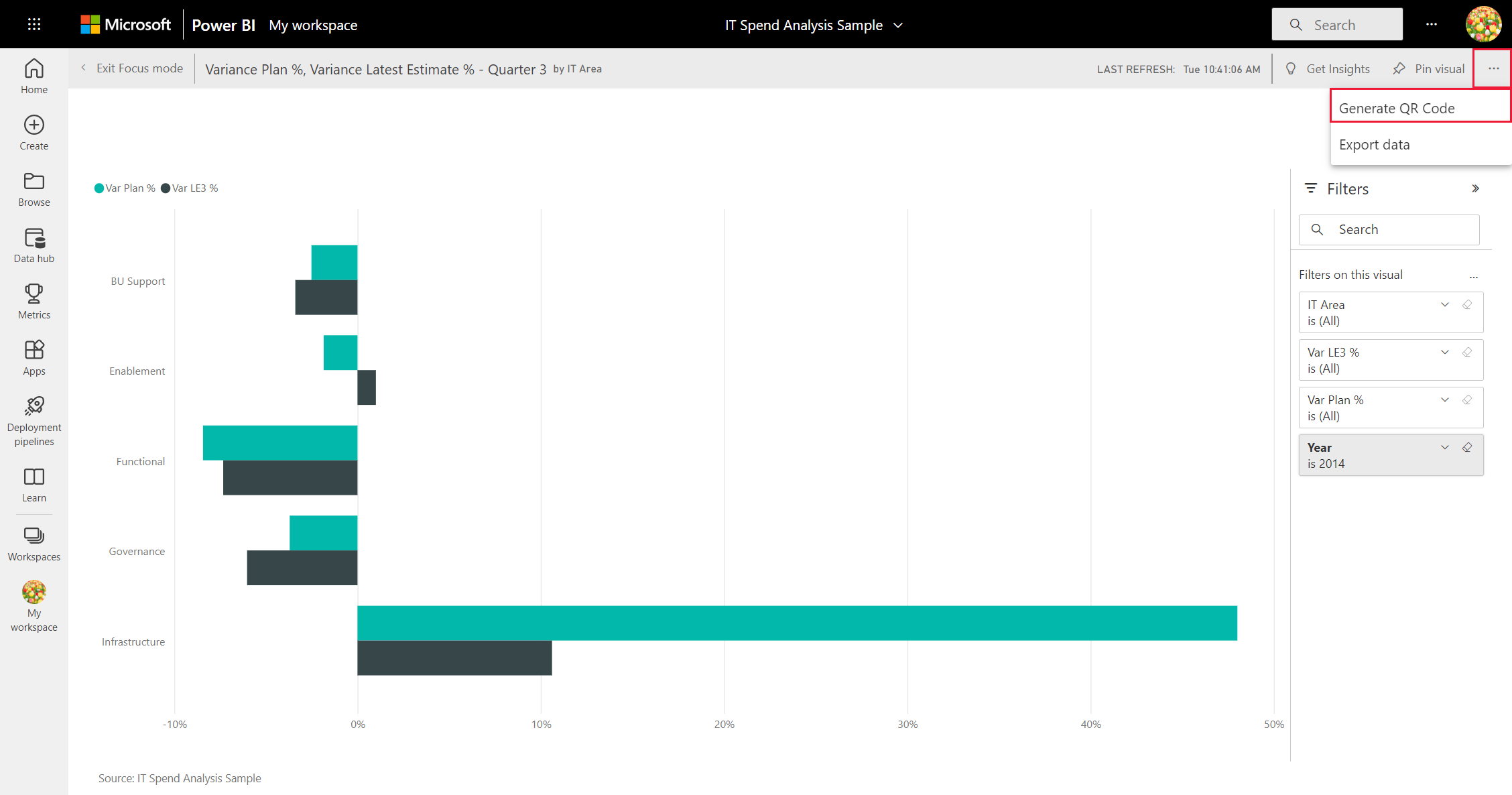
Uma caixa de diálogo com o código QR é exibida.
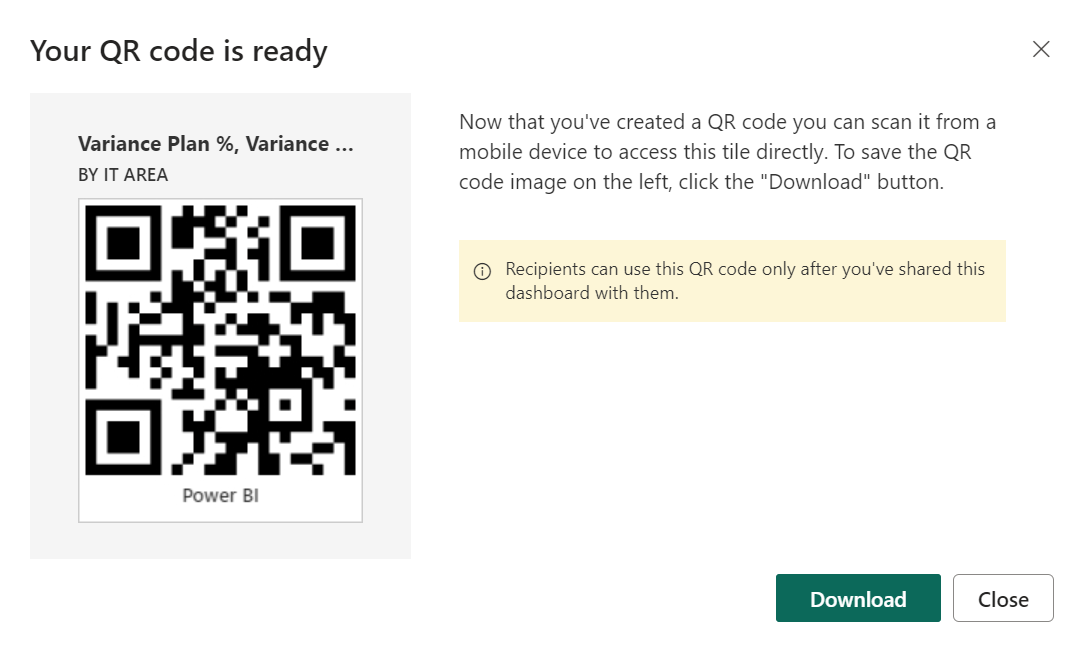
A partir daqui, você pode digitalizar o código QR ou baixá-lo e salvá-lo, para que você possa:
- Adicione-o a um e-mail ou outro documento.
- Imprima-o e coloque-o num local específico.
Imprima o código QR
O Power BI gera o código QR como um arquivo JPG, pronto para imprimir.
Selecione Download e abra o arquivo JPG em um computador conectado a uma impressora.
Gorjeta
O arquivo JPG tem o mesmo nome que o bloco. Por exemplo, "Plano de variância, % da última estimativa de variância - trimestre 3.jpg".
Imprima o ficheiro a 100% ou "tamanho real".
Recorte o código QR e cole-o num local relevante para o azulejo.